Chrome浏览器广告拦截设置步骤操作指南
时间:2025-07-30
来源:Google Chrome官网

打开Chrome浏览器,点击右上角三个点的菜单图标,选择“设置”。进入设置页面后找到“隐私和安全”选项并点击进入。在隐私与安全设置中查找“网站设置”或“内容设置”,点击进入相关页面。接着定位到“广告”分类,点击该选项进入广告管理界面。在此页面中找到“阻止所有网站显示广告(推荐)”的开关,将其切换至开启状态即可启用内置的广告拦截功能。不过并非所有版本的Chrome都支持此功能,若无法找到对应选项则需通过扩展程序实现。
访问Chrome网上应用店获取广告拦截插件。在搜索框输入关键词如“AdBlock”“uBlock Origin”等进行检索。从结果中选择合适的工具,例如用户量较大的uBlock Origin,点击其详情页的“添加到Chrome”按钮完成安装。安装成功后浏览器右上角会出现插件图标,点击可打开控制面板进行详细配置。
配置插件的基础参数以优化效果。打开插件设置页面,勾选推荐的过滤器列表(如EasyList China+),这些预设规则能有效拦截常见横幅广告和跟踪脚本。对于需要保留部分广告支持的网站,可在白名单中添加特定域名,避免影响正常内容展示。
处理兼容性问题时可临时暂停插件。当遇到某些网站因检测到广告拦截而无法正常加载的情况时,点击插件图标选择“在此网站上禁用”选项,将该站点加入例外清单。此操作仅针对当前域名生效,其他页面仍保持拦截状态。
定期更新维护确保最佳性能。每隔一段时间检查插件的更新提示,及时升级到最新版本以获取新的过滤规则和安全补丁。同时清理浏览器缓存数据,防止广告商利用Cookie进行跨站点追踪。
按照上述步骤逐步排查和处理,通常可以解决大部分关于Chrome浏览器广告拦截设置的问题。如果问题依旧存在,建议联系官方技术支持团队获取进一步帮助。
Chrome浏览器快捷键智能定制使用指南

Chrome浏览器支持快捷键智能定制,用户可根据习惯调整按键组合。使用指南详解定制步骤,提升浏览和操作效率。
谷歌浏览器标签页自动刷新怎么关闭功能设置

谷歌浏览器标签页自动刷新可能影响使用体验,本文详细介绍关闭该功能的设置步骤,帮助用户更好地控制浏览器标签行为。
Chrome浏览器下载插件推荐及使用
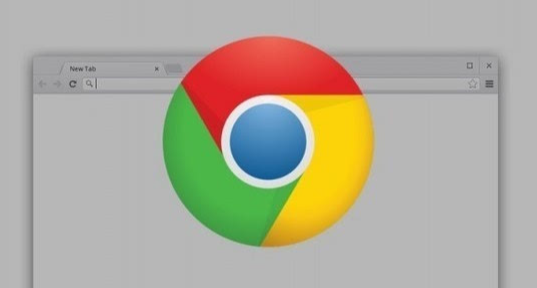
推荐多款实用的Chrome浏览器下载插件,介绍其功能与使用方法,助力用户丰富下载体验。
google浏览器下载资源速度慢如何提升下载体验
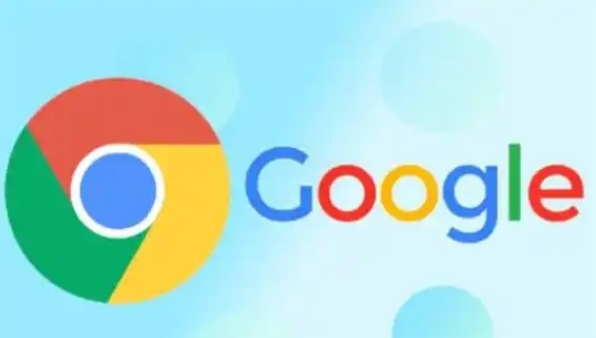
google浏览器下载资源速度缓慢时,可优化网络环境及浏览器设置,提升下载效率和用户体验。
Google浏览器下载音频文件无波形显示处理技巧
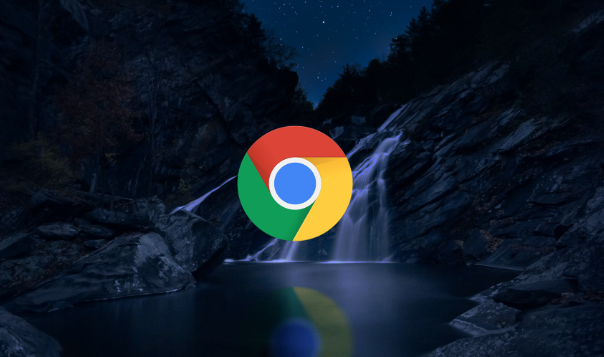
针对Google浏览器下载音频文件无波形显示的异常,提供处理技巧,恢复正常显示。
Chrome浏览器下载失败并提示错误代码三种解决办法
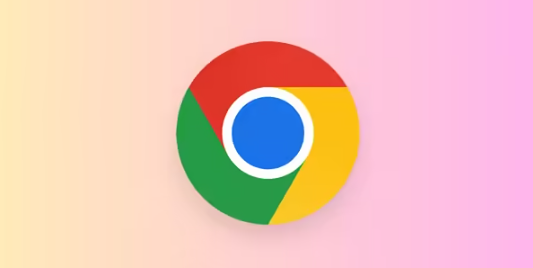
Chrome下载失败提示错误代码时,通过检查网络连接、清理缓存和重装浏览器,能针对不同错误码进行有效修复。
